Annons
Vi älskar RetroPie-projekt Retro-spel på Raspberry Pi: Förstå rom-skivor, RetroPie, Recalbox och merRaspberry Pi är perfekt för att spela klassiska videospel. Så här kommer du igång med retro-spel på din Raspberry Pi. Läs mer här på MakeUseOf och med lanseringen av Raspberry Pi 2 En annan ny hallonpi... och det stöder Windows 10 Läs mer , det är ännu kraftfullare än någonsin - det är enkelt att emulera upp till Playstation 1 och N64-spel.
För en äkta spelupplevelse vill du ha några riktiga knappar och ett arkadskåp. De flesta RetroPie-skåp bygger antingen med en liten skärm för ett allt-i-ett mini-skåp eller ansluter direkt till TV: n. Det jag gillade är något med knappar i full storlek och en stor skärm - men utan att behöva köpa en dedikerad bildskärm för något som kanske bara får tillfällig användning.
Så för dagens projekt har vi byggt ett RetroPie-skåp i skrivbordsstorlek med en borttagningsskärm - bara spela in din bildskärm för fester och spelsessioner och ta bort det igen när du är klar. Det är en stor kompromiss mellan autentisk stil och praktisk.
Steg 0: Du kommer att behöva

material
- 1 x Hallon Pi 2
- 1 x 16 GB Class 10 Micro SD-kort
- 1 x HDMI-kabel
- 1 x 5V 2A Strömförsörjning
- 1 x TV / monitor
- 2 x ark med MDF-kort 2'x4 ′ ¼ ”
- ~ 20 x 90 graders konsoler
- ~ 100 x maskinskruvar och tvättmaskiner
- Litet gångjärn (valfritt)
- 1 x Sanwa Arcade Joystick
- 10 x Arkadknappar
- 1 x IPAC 2 USB-gränssnitt PCB-kit
- ~ 50 x Snabbanslutningar
Verktyg
- Sticksåg (eller bordsåg)
- Borra
- Rycka
- USB-tangentbord
Den totala byggkostnaden är cirka $ 150 - $ 200, men du kan naturligtvis återanvända din Pi för andra projekt.
Steg 1: Planera ut kapslingen
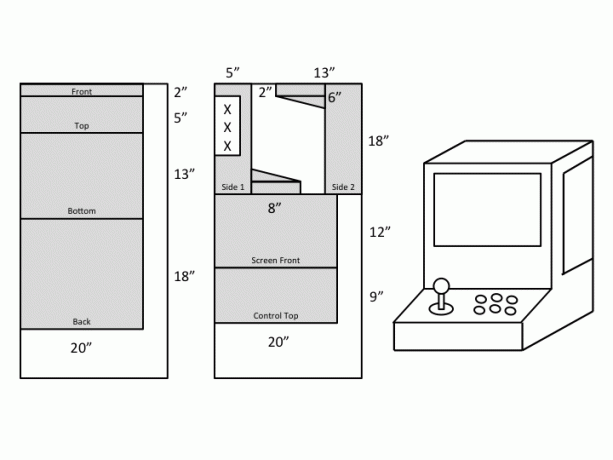
Du kan använda dessa planer, eller skapa dina egna, men denna kapsling har utmärkt ergonomi och precis tillräckligt med utrymme för att enkelt skjuta skärmen in och ut. Du kommer troligen att behöva justera den totala storleken för att passa den skärm du använder. Jag passar alla bitar för kapslingen för konsolen på två 2'x4 ′, ¼ ”tjocka stycken MDF-kort med lite att spara. 1/4 ″ MDF är idealisk för den här applikationen eftersom den är tjock och robust nog att stödja dina händer under spel, men tillräckligt lätt för att fortfarande kan transporteras. När jag hade planerat mätte jag och skissade nedskärningarna på MDF.
Steg 2: Klipp ut kapslingen

För skärningen använde jag igen en Jigsaw så att detta projekt bara kan göras med enkla handverktyg. Det kommer inte att göra de rakaste snitten, så använd en cirkulär eller bandsåg om du har en, men det kommer definitivt att fungera. När bitarna var klippta markerade jag dem (fram, över, bak, botten, sidor) och skissade sedan där konsolerna gick. När fästplatserna planerats måste du borra hål för skruvarna. Fäst fästarna med skruvhuvudet på utsidan (för estetik) och muttrarna på insidan med maskinens skruvar. Maskinskruvar är perfekta för projektet eftersom vi använder tunnare plåtar av MDF (eller trä) och de kommer att göra det så att det lätt kan demonteras i framtiden. Jag fäst alla fästena på de två sidostyckena och mätte sedan hålen för alla fäststycken, vilket var mycket lättare med fästena redan på plats.
Steg 3: Klipp knapphål

Nästa är att klippa hålen för knapparna och joysticken. Det enklaste sättet att göra detta är att använda spadbitar för att göra hål med stor diameter. Joysticken kräver att ett hål på 3/4 inserted sätts in och sedan fyra skruvar för att fästa det. Ta av bollens topp och sätt in pinnen från baksidan, skruva tillbaka bollen och fäst joysticken på panelen med maskinens skruvar. Knapparna kräver 1-1 / 8 ″ hål. Ta bort mikroomkopplaren från baksidan av knapparna, ta sedan bort plastbussningen och sätt in knappen från toppen och skruva tillbaka på bussningen. Nu ska alla knappar och joysticks vara säkra på ditt kort.
Steg 4: Sätt i kapslingen och kontrollerna

För monteringen tyckte jag att det var lättast att fästa alla bitar, utom den med kontroller, på en av sidopanelerna och sedan stänga den genom att lägga till den andra sidopanelen sist. Detta säkerställer att du har så mycket utrymme som möjligt att arbeta med din skruvmejsel och spärr för att dra åt skruvarna. Jag har också lagt till en åtkomstlucka på baksidan av skåpet för att göra det lättare att komma in i lådan. Bygg hela höljet, men lämna översta panelen med kontrollerna av för att göra ledningarna enklare.
Steg 5: Anslut kontrollerna

Detta steg kan variera i svårigheter beroende på hur många spelare du gör din konsol för och hur många knappar du använder. Du kan också minimera kostnaden genom att helt enkelt köpa bandkabel och löd trådarna från knapparna / joysticken till GPIO-stiften på RPi. Men detta ökar komplexiteten i installationen och den tid som krävs, så vi köpte IPAC2 USB-gränssnittspaket. Du kan komma undan med så lite som 6 knappar, men vi rekommenderar att du använder minst 10 för de mer komplexa emulatorerna. IPAC2 USB-gränssnittspaket som jag kopplade till i materialen rekommenderas starkt av några skäl. När du sätter ihop knapparna med den medföljande ledningen till IPAC2 är det enkelt att ansluta / koppla bort din styrenhet från din RPi via en enda USB-anslutning. IPAC2 ger också skydd mot att steka din RPi om något skulle försvinna eller gå fel i din styrenhet.
Daisy kedjar jordledningen och anslut alla positiva kablar till den normalt öppna (NO) terminalen på knapparna. När du har kopplat joysticks och knappar till kretskortet ska du säkra kretskortet till höljet. Jag använde de medföljande monteringsfästena och skruvade dem rakt ned i höljet. Se till att USB-kabeln från IPAC2 till RPi är tillgänglig och har en tydlig väg.
Steg 6: Ladda ner och konfigurera RetroPie
RetroPie-bilderna är specifika för RPi-modellen, så ladda ner motsvarande bild för din modell här. RetroPie-bilden inkluderar gränssnittet och alla emulatorer som du borde behöva för att köra dina spel, men inte ROM-skivorna. Videon till vänster beskriver proceduren för OSX; Windows-användare bör kolla in vår tidigare artikel om hur skriv bilder på ditt MicroSD-kort Hur man installerar ett operativsystem på en Raspberry PiSå här installerar du ett operativsystem på din Raspberry Pi och hur du klonerar din perfekta installation för snabb katastrofåterställning. Läs mer .
Sätt i MicroSD med RetroPie-bilden i din RPi. Anslut ett USB-tangentbord för den första installationen. Starta upp RPi och det bör starta in Emulation Station. Konfigurera din styrenhet när du blir ombedd. Observera att detta inte kommer att påverka arkadkontrollens konfiguration och är endast för att navigera i menyerna.
Nästa är att ställa in controller för att fungera inom spel. Detta är den svåraste delen av installationen, eftersom varje knapp måste kartläggas för att kontrollera programvaran. Jag kunde inte använda det automatiska installationsprogrammet på grund av att programmet inte känner igen min USB-styrenhet. Jag var tvungen att redigera installationsskriptet med följande terminalkommando
sudo nano /home/pi/opt/retropie/configs/all/retroarch.cfgDu behöver tangentbordet för detta och kommer att använda kommandoraden utanför Emulation Station. Du måste dock göra det en gång men det bör fungera för alla emulatorer. Om du har problem med det här steget, här är den bästa resursen för att få vilken kontroller du har byggt för att fungera; Vi har också skrivit våra egna tips till konfigurera styrenheter Användbara Controller Configuration Tips för ett Raspberry Pi Retro Gaming Center Läs mer innan.
Steg 7: Ladda ROM på din RPi

Det finns många platser att skaffa rom-skivor, men kom ihåg att du bara bör ladda ner kopior av rom-skivor som du har fysiska kopior av spelet för. Anslut din RPi till din router via en Ethernet-kabel (eller trådlös USB-dongel). Använd Cyberduck för att fjärr SSH till din RPi och ladda ROM från en Mac (eller WinSCP att göra det från en PC). Ladda alla ROM: er du har eller har utrymme för. ROM: er kommer att placeras i motsvarande emulatormapp.
ROM: er går in i /RetroPie/roms/SYSTEMNAME Mapp var Systemname motsvarar det system som ROM: er är för. Ytterligare information finns här.
Steg 8: Njut!

Nu bör du vara klar, med RPi, kontroller och programvara! Anslut din RPi till din skärm, styrenhet och strömförsörjning om du inte redan har gjort det. Förhoppningsvis går allt bra och du spelar bort! Du borde inte behöva ta itu med fler kommandorader och du ska kontrollera allt genom emulering Station, plocka emulatorer och sedan köra olika ROM. Den här saken är en explosion och ett bra komplement till alla spel samling. Tack vare den flyttbara bildskärmen, när jag är klar att spela ett tag, kan jag skjuta bildskärmen ut från sidan, koppla tillbaka den till en dator och ha dubbla skärmar igen.
För den äkta arkadkänslan målade vi skåpet svart. Om du känner dig särskilt konstnärlig kan du till och med försöka skildra några rymdbrytare på sidorna eller dina favorit retro karaktärer.
Din RetroPie-arkad blir en hit på din nästa fest! Låt oss veta om du har några frågor i kommentarerna och visa oss definitivt vad du kom på med.

